
时间:2021-07-28 02:15:46 来源:www.win10xitong.com 作者:win10
昨日,有大量的用户都遇到了win10桌面出现无名文件夹怎么删除的问题来向我们咨询解决方法。win10桌面出现无名文件夹怎么删除这样的情况还真的把很多电脑高手都为难住了,那我们可不可以自己独立解决呢?小编今天解决的方法是这样:1.右键点击该文件夹-剪切-粘贴到其他位置-出错-记下出错时提示的一长串类似于26EE0668-A00A-44D7-9371-BEB064C98683的字符;2.win+R运行regedit,依次展开HKEY_LOCAL_MACHINE\SOFTWARE\Microsoft\Windows\CurrentVersion\Explorer\Desktop\NameSpace。找到左侧刚刚记下的那一串字符对应的项,删除,搞定就可以很轻松的处理了。下面的文章就是彻头彻尾讲解win10桌面出现无名文件夹怎么删除的完全解决措施。
推荐系统下载:笔记本Win10纯净版
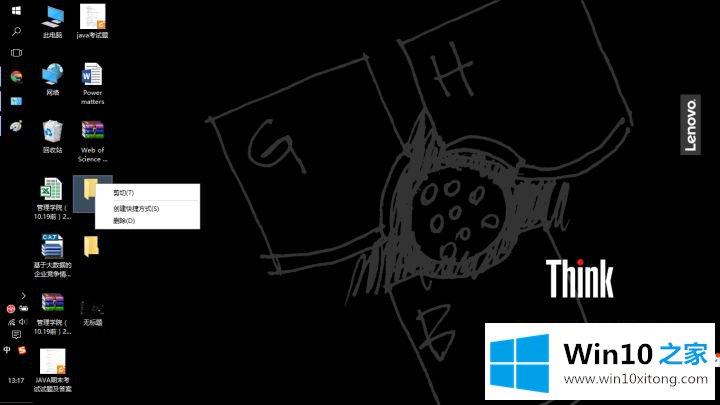
具体步骤如下:
1.右键单击文件夹-剪切-粘贴到其他位置-错误-写下一长串类似于26ee 0668-a00a-44d 7-9371-beb 064 c 98683的字符;
2.win R运行regedit,依次扩展HKEY _ local _ machine \ software \ Microsoft \ windows \ current version \ explorer \ desktop \ namespace。找到左边刚写下的字符串对应的项,删除,搞定。
这里详细介绍了如何删除win10桌面上的无名文件夹。如果遇到同样的情况,不妨采取以上步骤解决。
win10桌面出现无名文件夹怎么删除的完全解决措施就给大家分享到这里了,如果你还有疑问,欢迎给本站留言。
上一篇:小编处理Win10的处理对策
下一篇:老司机操作win10的解决方法